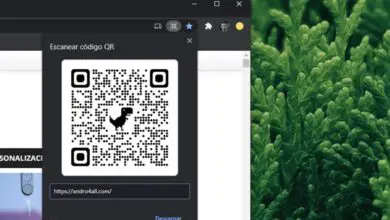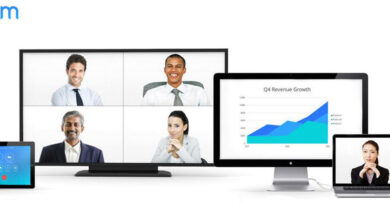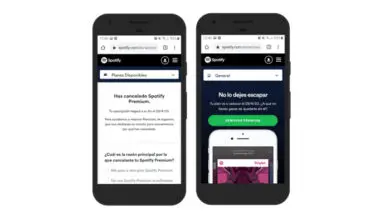Discord: come condividere il tuo schermo mobile dal vivo
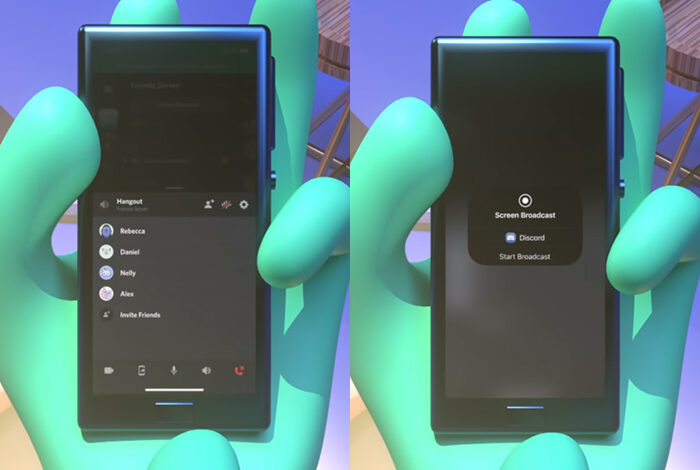
Discord è una delle applicazioni di messaggistica istantanea più amate nel mondo dei giocatori e anche al di fuori di esso. Ed è che come servizio di comunicazione vocale, ha grandi caratteristiche che lo posizionano ai vertici, essendo la qualità del suono, la bassa latenza e la grande stabilità imbattibili.
Nonostante i suoi grandi attributi, la piattaforma continua a ricevere miglioramenti, principalmente nella sua versione mobile per dispositivi Android. In questa occasione c’è una funzionalità molto richiesta dai suoi utenti e che esisteva già nella versione PC, quella di poter condividere lo schermo in tempo reale.

Come condividere il tuo schermo Android dal vivo con Discord
Se vuoi sapere come condividere il tuo schermo Android in tempo reale con Discord, non puoi smettere di leggere questo articolo.
Così puoi condividere il tuo schermo Android dal vivo con Discord
Condividere lo schermo in tempo reale su Discord apre diverse possibilità per mostrare i contenuti a tutte le persone che sono all’interno del canale con te. In questo modo è possibile applicarlo a riunioni di lavoro, videogiochi e molto altro.
Inizialmente questa funzionalità era arrivata in una fase beta, ma dall’ultimo aggiornamento della piattaforma per dispositivi mobili ha iniziato a raggiungere diversi utenti.
I vantaggi di questa nuova funzione – come altre piattaforme come Zoom – sono di mantenere la comunicazione dal cellulare anche a lunga distanza, soprattutto quando abbiamo bisogno di fare un incontro per discutere una strategia di gioco o semplicemente stare tutti insieme nella stessa stanza ad osservare una partita.
Per accedere a questa funzionalità, basta seguire questi passaggi:
- Sul tuo cellulare Android, vai all’app Discord.
- Entra in una chiamata.
- All’interno del menu a tendina, vedrai 5 diversi pulsanti: Fotocamera, per attivare la videochiamata – Icona cellulare con una freccia, per condividere lo schermo – Microfono, che serve a silenziare il nostro microfono durante la chiamata – Altoparlante, disattiva l’audio della chiamata – Telefono rosso, per terminare la chiamata.
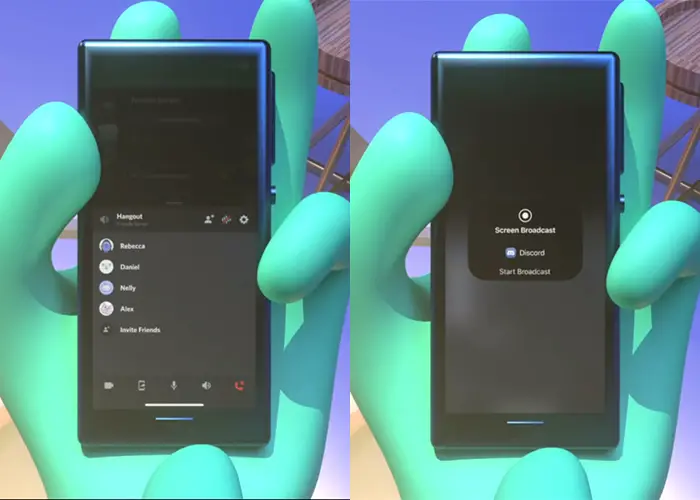
Questi sono i passaggi da seguire per condividere il tuo schermo Android con Discord
In questo caso, tutto ciò che devi fare è premere il secondo pulsante (quello su un cellulare con una freccia) per accedere a un menu che mostra che lo schermo è condiviso, permettendoti di attivare la fotocamera nel caso in cui desideri che il tuo viso sia condivisa.
Inoltre, noterai le opzioni per interrompere la condivisione dello schermo e, naturalmente, riagganciare la chiamata o disattivare il microfono. Ora devi solo provare questa opzione con i tuoi amici per divertirti.